出力フレームサイズと入力信号のアスペクト比を一致させる
出力フレームサイズは、ソースが1つあるレイアウトに対してのみ自動的に一致されます。複数の映像ソースを含むレイアウトがあり、出力にバーが表示されているが、画像を画面全体に表示したい場合は、この問題を回避するために、映像ソースのアスペクト比に一致するようにchannelの出力フレームサイズを変更できます。
管理者画面で映像ソースのアスペクト比に一致するようにchannelの出力フレームサイズを変更する
1.admin 権限で管理者画面にログインする。参照:管理者画面へ接続する
2.channelで使用されている映像ソースの入力ポート名を確認するには、channelメニューから確認するchannelを選択し、Layout をクリックする。カスタムレイアウトページが開きます。
3.映像入力ソースの名前を決定したら、Inputsメニューでその映像ソースの入力ポートを選択する。
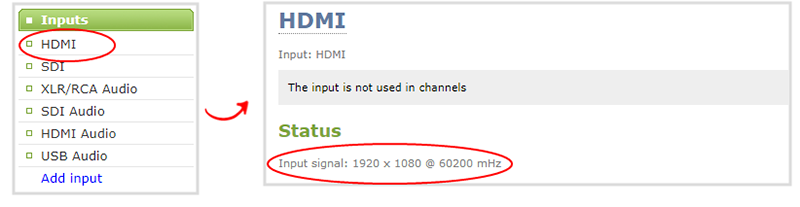
4.入力信号の解像度をメモする。
5.channelメニューからchannelの Encoding をクリックする。Encodingページが開きます。
6.Use current signal resolution as frame size(現在の信号解像度をフレームサイズとして使用する) にチェックを入れるか、リストからフレームサイズ解像度を選択する。
a. ソース解像度がリストに表示されている場合は、同じ行にリストされている(つまり、同じアスペクト比の)解像度を選択できます。
b. ソース解像度がリストに表示されない場合は、ソース解像度を計算して、Frame size に入力します。
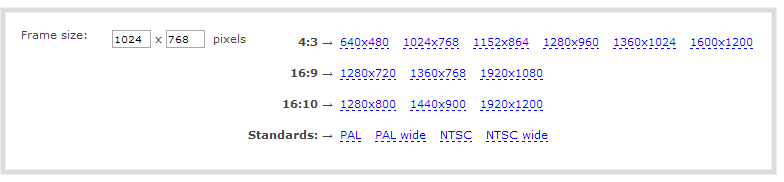
ヒント:Use current signal resolution as frame size にチェックを入れFrame sizeにリストされているフレームサイズを確認し、チェックボックスをオフにして、Frame size に値を手動で入力します。
7.Apply をクリックする。